雖然 Lambda 已經能處理邏輯,但外部的使用者沒辦法直接呼叫它。
(這就是 API Gateway 的角色:幫我們建立一個 HTTP API,並把請求轉發給 Lambda。)
操作步驟:
打開 API Gateway,選擇「建立 API」,選擇 REST API,建立完成後進入設定頁面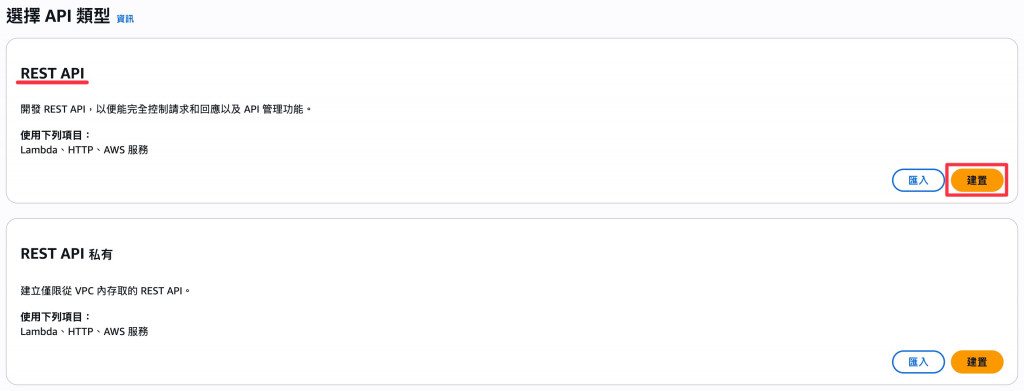
成功建立後我們來到剛才建好的API並選擇「建立方法」
完成後,API Gateway 就知道「收到 GET 請求時,要呼叫指定的 Lambda」。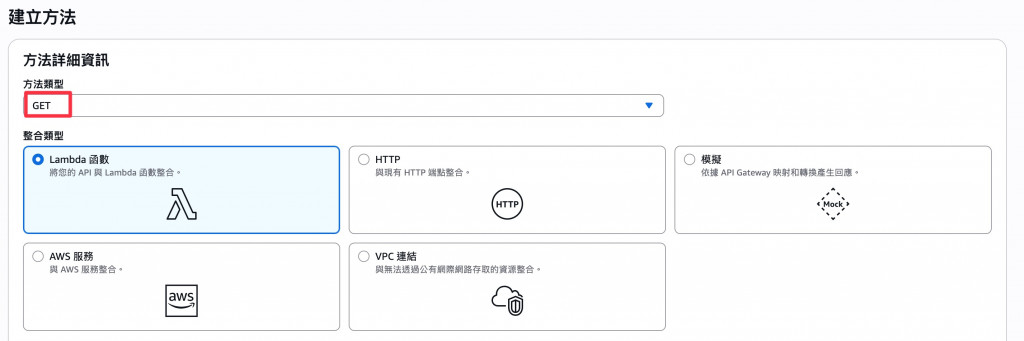
API Gateway 建立好後,還需要跟 Lambda 綁在一起,讓 API Gateway 知道要呼叫哪個 Lambda。
在 Lambda 的頁面中:
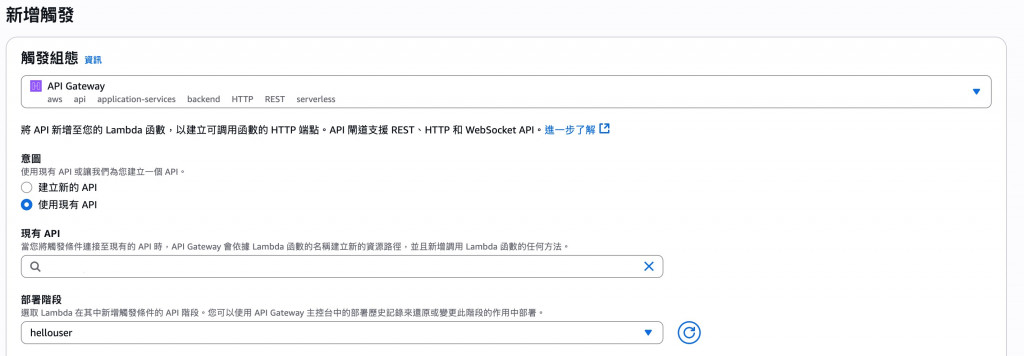
完成後,你會在 Lambda 的觸發器區域看到一個 API Gateway 圖示,並附上 API 的 URL。這個 URL 就是我們的 API 入口!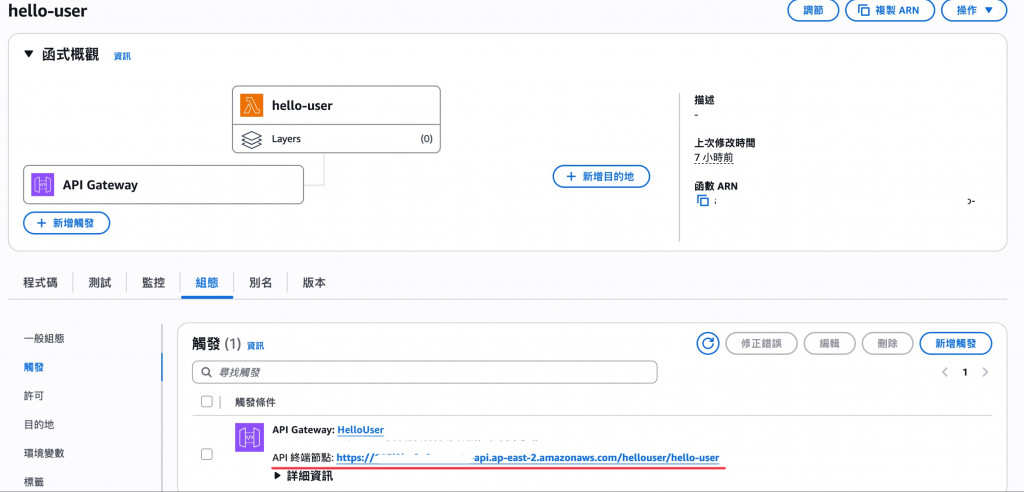
直接點進 URL 後我們就可以看見Hello,guest!
在網址加上?name=Michelle的意思是:在網址中傳遞一個參數,告訴 Lambda「使用者輸入的名字是 Michelle」。(前面step2有提到!)
到這裡,我們完成了一個簡單的 REST API。
這個流程的價值在於:
